win7怎么卸载打印机驱动_教你win7删除打印机驱动的方法
更新日期:2024-03-22 00:16:34
来源:网友投稿
手机扫码继续观看

打印机是很多人在办公时必备的工具之一,有时可能会出现打印机故障的情况,很多使用win7专业版系统的用户都遇到过,其实这时正常的解决方法是删除驱动,那win7怎么卸载打印机驱动呢?可能有的用户不太清楚,没关系,今天小编就来教大家win7删除打印机驱动的方法。
具体方法如下:
1.开始-设备和打印机:随便选择一个打印机图标,选择打印机服务器属性;如图所示:
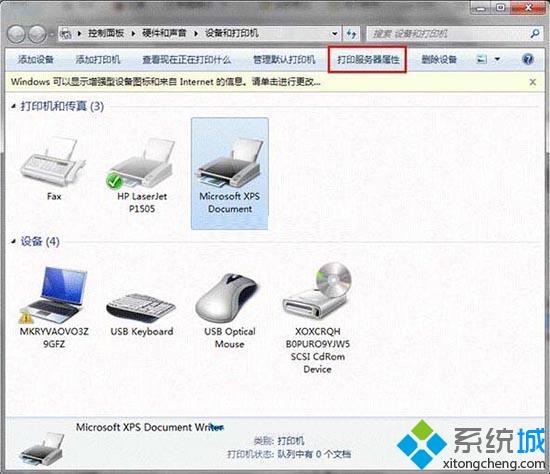
2.单击打印服务器属性--驱动程序--删除,选择删除驱动程序和驱动程序包,点确定;如图所示:
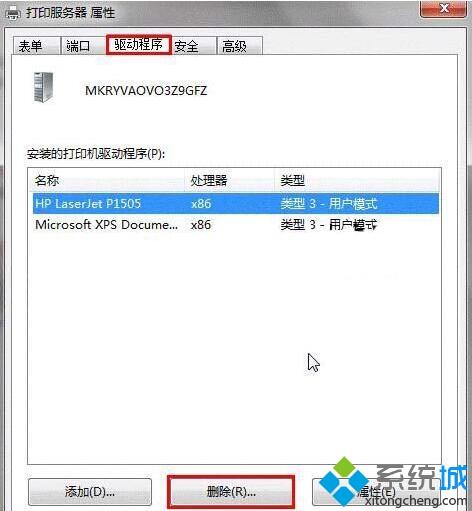
3.无法删除的时候:停止:printspooler服务,删除C:WindowsSystem32spoolPRINTERS目录下所有的文件。重新启动服务:printspooler,再进行第二步。如图所示:
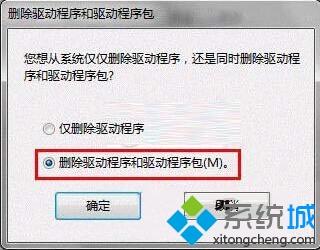
上面就是关于win7怎么卸载打印机驱动的方法介绍啦,有同样需要卸载的用户可以按照上面的步骤来操作哦。
该文章是否有帮助到您?
常见问题
- monterey12.1正式版无法检测更新详情0次
- zui13更新计划详细介绍0次
- 优麒麟u盘安装详细教程0次
- 优麒麟和银河麒麟区别详细介绍0次
- monterey屏幕镜像使用教程0次
- monterey关闭sip教程0次
- 优麒麟操作系统详细评测0次
- monterey支持多设备互动吗详情0次
- 优麒麟中文设置教程0次
- monterey和bigsur区别详细介绍0次
系统下载排行
周
月
其他人正在下载
更多
安卓下载
更多
手机上观看
![]() 扫码手机上观看
扫码手机上观看
下一个:
U盘重装视频










